
今天推荐一款超好用的Windows系统增强工具——PowerToys。
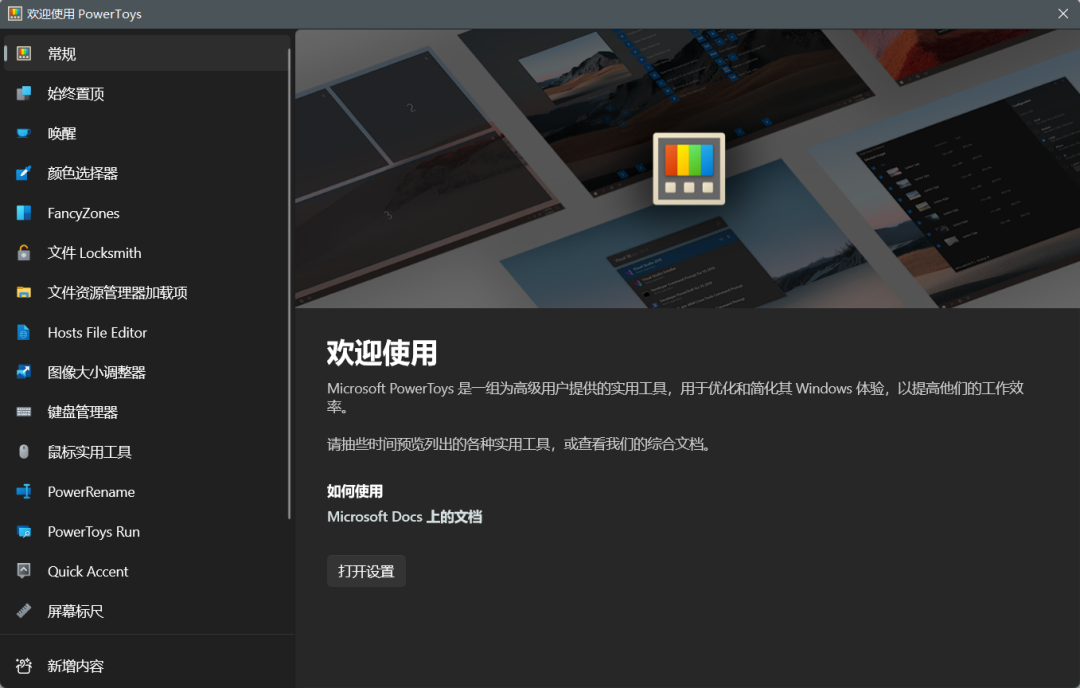
Microsoft PowerToys 是一款集合了多种效率工具的 Windows 软件,它能帮助用户调整和优化其 Windows体验,从而提高工作效率。目前,它由 Microsoft 和 PowerToys 社区共同维护,且开放源代码。
目前PowerToys 提供的一些最常用功能包括:
1. 始终置顶
2. 唤醒
3. 颜色选择器
4. FancyZones
5. File Locksmith6. 文件资源浏览器加载项
7. 图像大小调整器8. 鼠标实用工具9. PowerRename10. 文本提取器……
下面我们就一一介绍下这些功能。如果有你比较关心的某个功能,也可跳过其他介绍,直接阅读它。

1
# 始终置顶 #
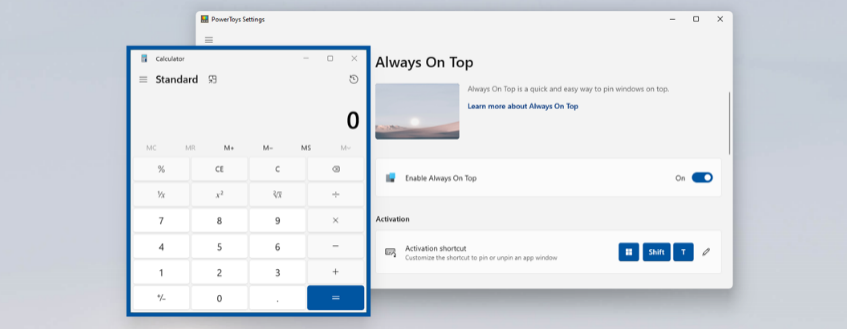
在应用窗口种按下Ctrl + Win键 + T,就可以将窗口置顶。退出也是同样的按键操作。
这个功能可以让你将某个Windows 应用始终保持在其他应用的前面,在一些场景下非常实用,例如,一边查阅文档一边记录笔记,不用在多个窗口之间切换来切换去。
2
# 唤醒 #
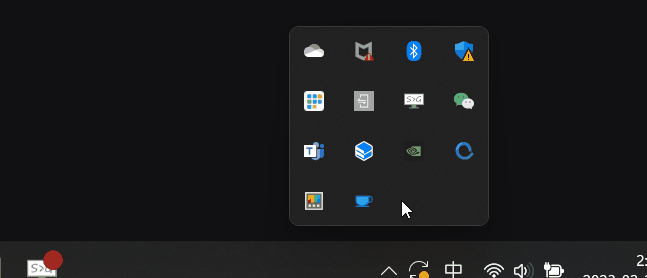
这个功能是确保电脑保持唤醒状态,防止长时间无操作的情况下进入睡眠模式或锁屏,在底部托盘图标右键进行操作。
3
# 颜色选择器 #
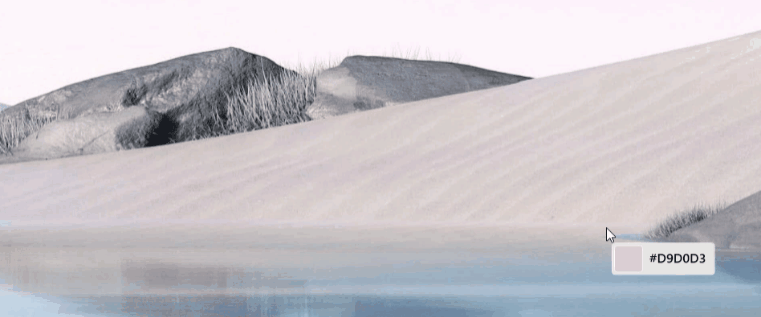
唤醒快捷键:Win键 + Shift + C顾名思义,这个小工具可以选取屏幕上任何可见区域的颜色值。它支持RGB、HSL、十六进制颜色值的显示,点击鼠标左键即可弹出颜色值对话框同时也可以复制相应的颜色值。
4
# FancyZones #
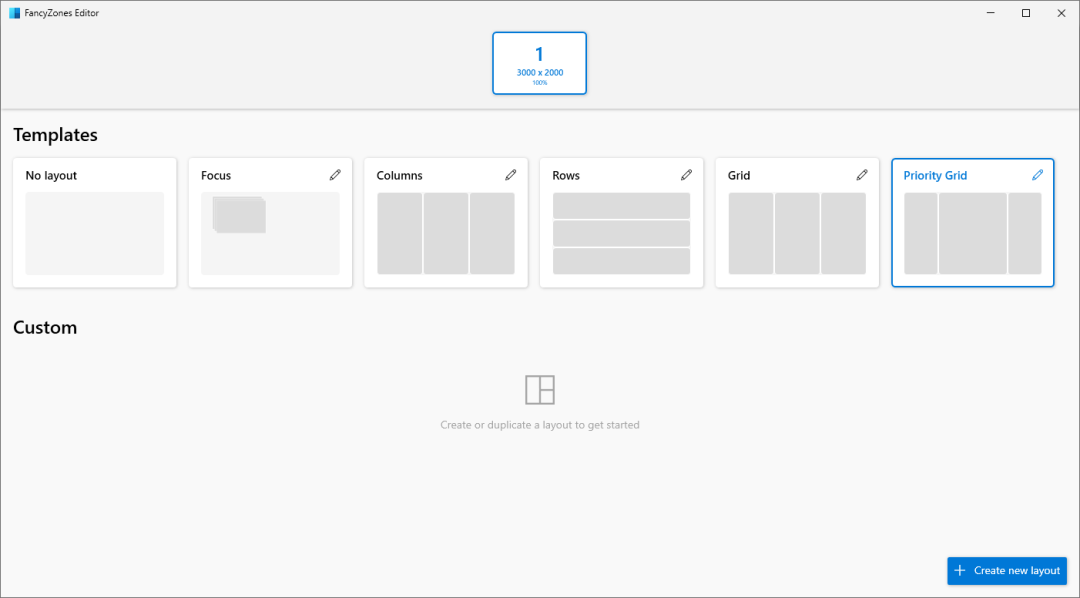
FancyZone是一个窗口布局管理器。它可以看作为Windows系统自带的Win + 箭头来划分窗口布局的增强版。
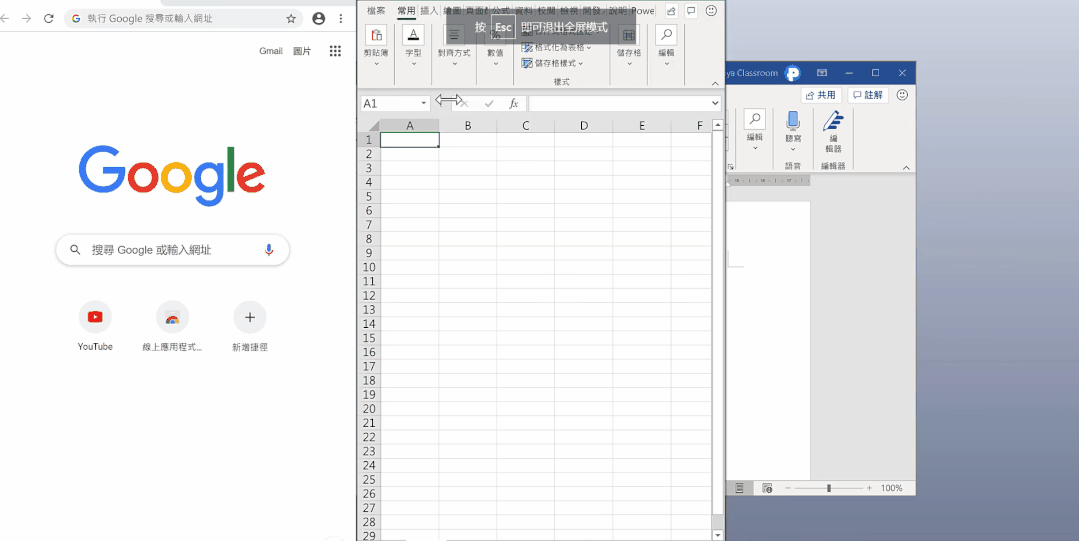
使用Win + Shift + `可激活FacyZone面板,进入面板后可以选择已有的布局模版,也可以自定义自己的模版。它能将屏幕划分为多个区域,定义区域之后,你就可以将应用程序的窗口对齐到这些区域里,以便管理这些应用程序。
5
# 文件Locksmith #File Locksmith 是一个 Windows shell 扩展,用于检查正在使用哪些文件以及由哪些进程使用。
如果你使用硬盘的时候,时常遇到“文件正在被进程占用无法弹出”的情况,却找不出是什么进程占用了,那么File Locksmith可以完美解决!
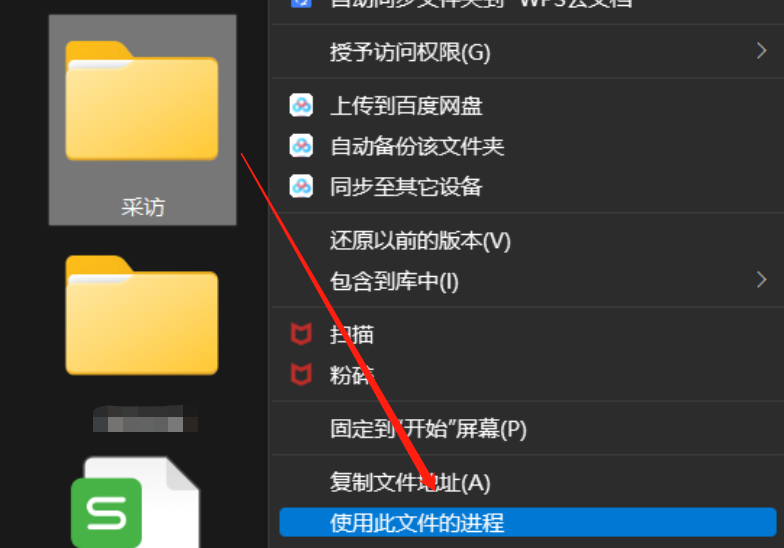
右键单击文件资源管理器中的一个或多个选定文件,然后从菜单中选择“什么使用此文件?”。就可以查看占用该文件的进程。
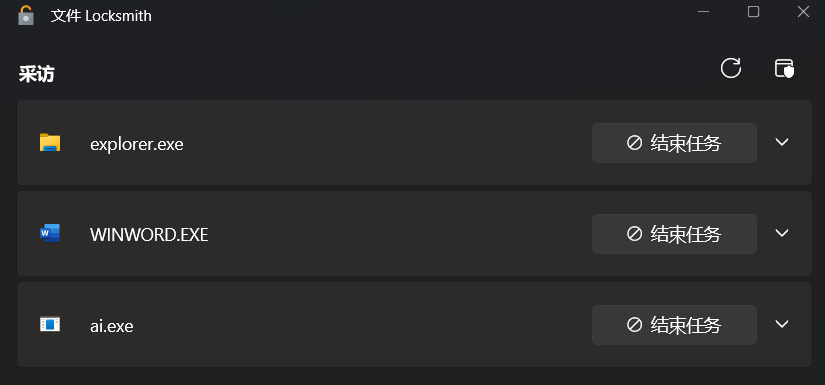
6
# 文件资源浏览器加载项 #文件资源浏览器加载项可以看成是一个增强版的文件浏览器,Windows 默认的文件浏览器只是可以预览图片的缩略图。
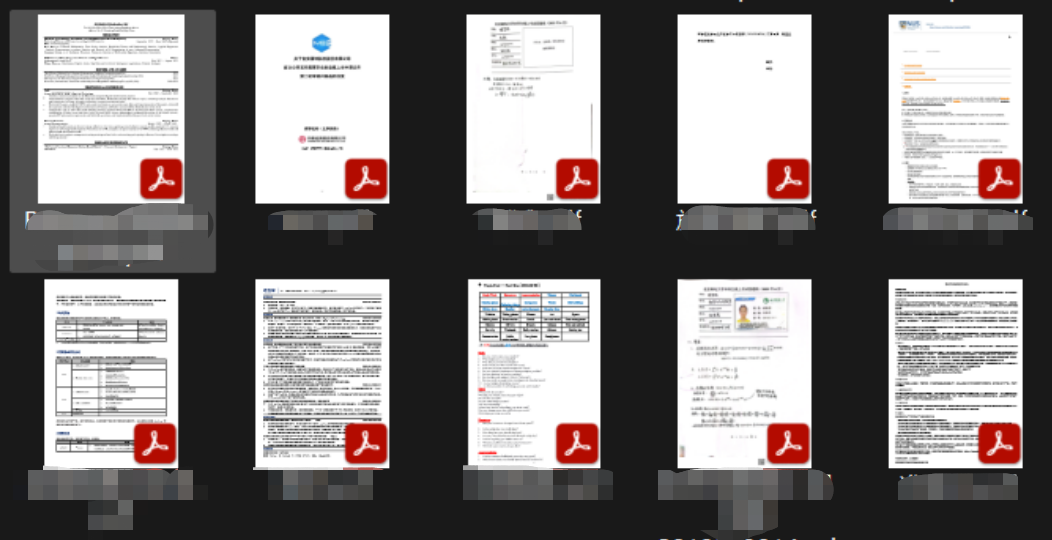
但是powertoys支持多种格式的预览,缩略图预览支持:
- SVG 图标 (.svg)
- PDF 文件 (.pdf)
- g-code 文件 (.gcode)
- STL 文件 (.stl)
预览窗格呈现支持:
- SVG 图标 (.svg)
- Markdown 文件 (.md)
- 源代码文件 (.cs、.cpp、.rs、...)
- PDF 文件 (.pdf)
- g-code 文件 (.gcode)
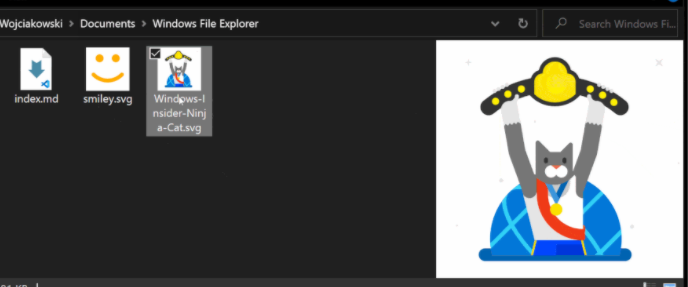
同时如果开启了预览窗格,你还能浏览PDF、MarkDown文件内容、程序源代码等。
7
# 图像大小调整器 #这应该是最快捷的调整图片大小的方式!安装 PowerToys 后,右键单击一个或多个图片文件时,会出现一个菜单【调整图片大小】
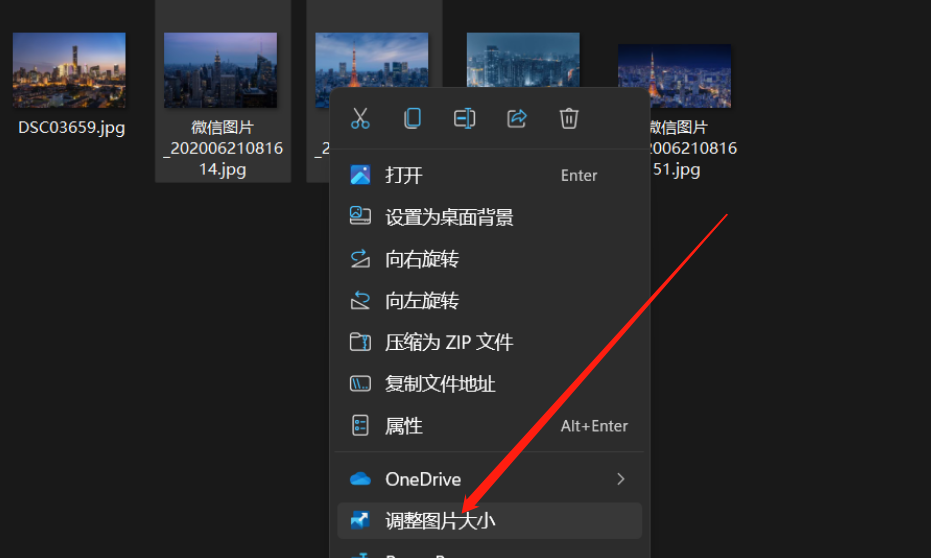
点击后进入图片调整大小的界面,可以选择内置的几种大小,也可以自定宽高和调整形式(Fill填充、Fit适应、Stretch拉伸)
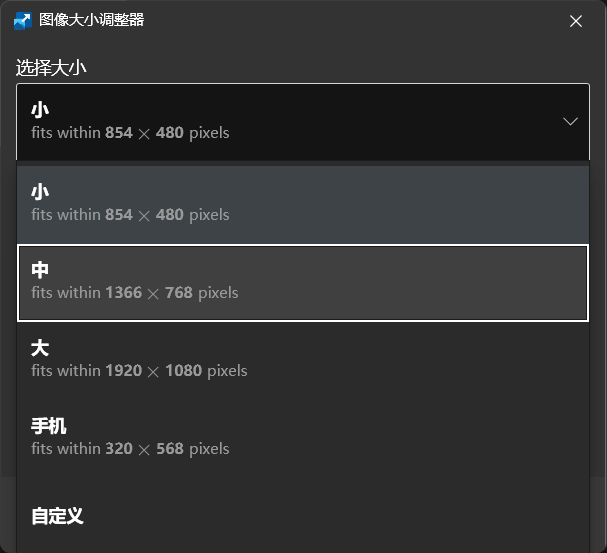
8
# 鼠标实用工具 #
鼠标聚光灯:双击“Ctrl”,在鼠标指针上显示聚光灯,凸显它所在的位置。
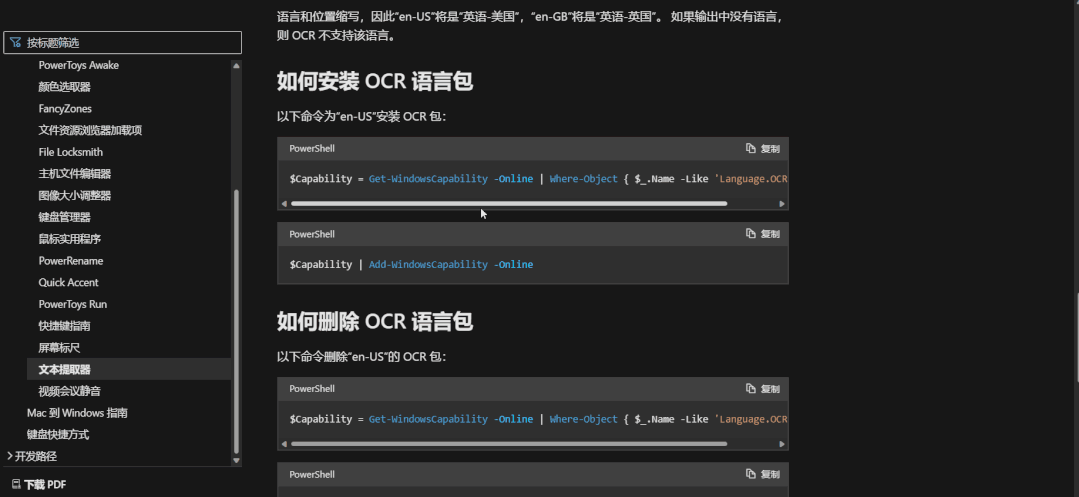
鼠标荧光笔:Win键 + Shift + H开启 / 关闭,点击鼠标可显示黄色荧光指示。
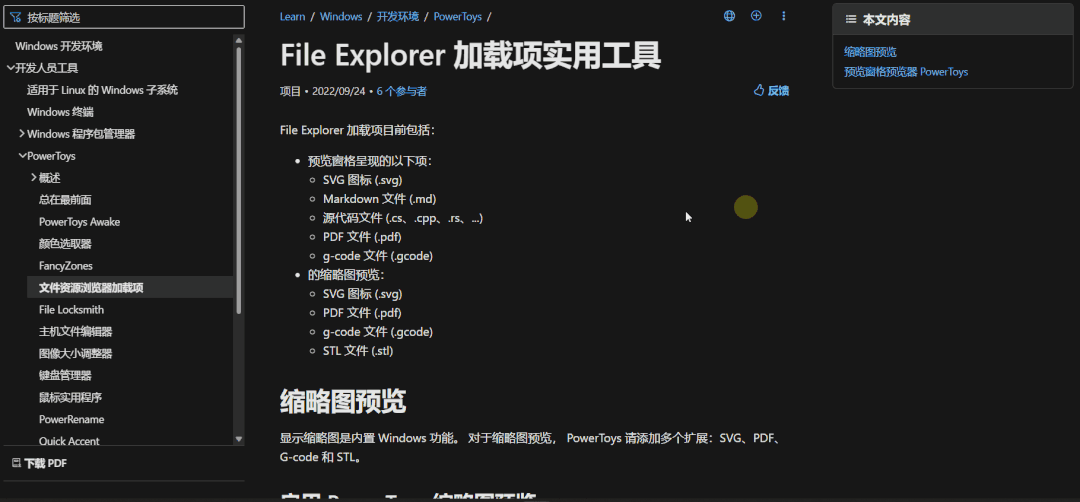
十字线:Win键 + Alt + P(快捷键需在设置种开启), 以鼠标指针为中心绘制十字线。
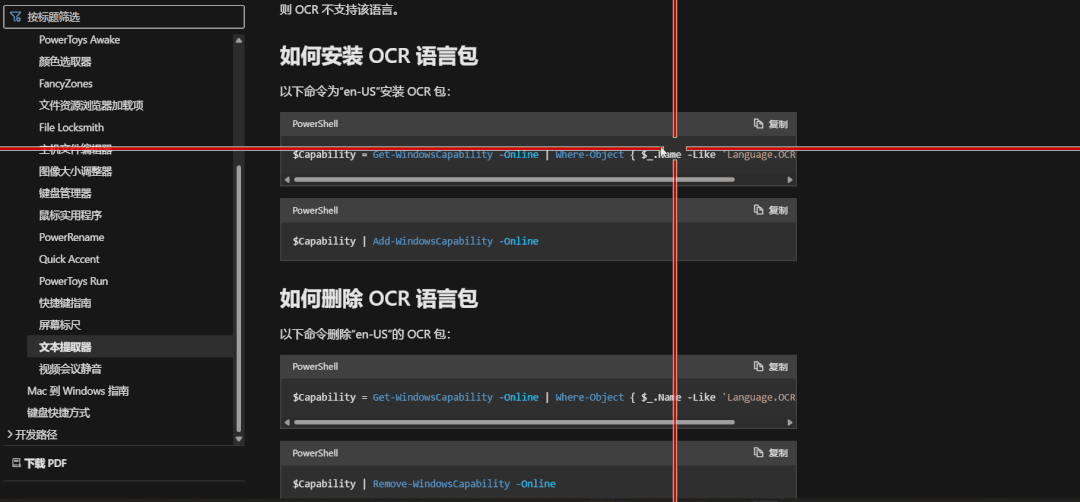
这个功能尤其适用于屏幕共享时需要演示鼠标动作的场景!
9
# PowerRename #

选择一个或者多个文件,右键单击选择PowerRename,就可以开启一个强大的重命名工具。它支持:(1) 批量修改文件名,包括子文件夹,文件名由数字或日期区分唯一性。(2) 支持搜索替换部分文件名(3) 可利用正则表达式重命名文件名(4) 可预览重命名结果(5) 可撤销重命名操作
10
# 文本提取器 #
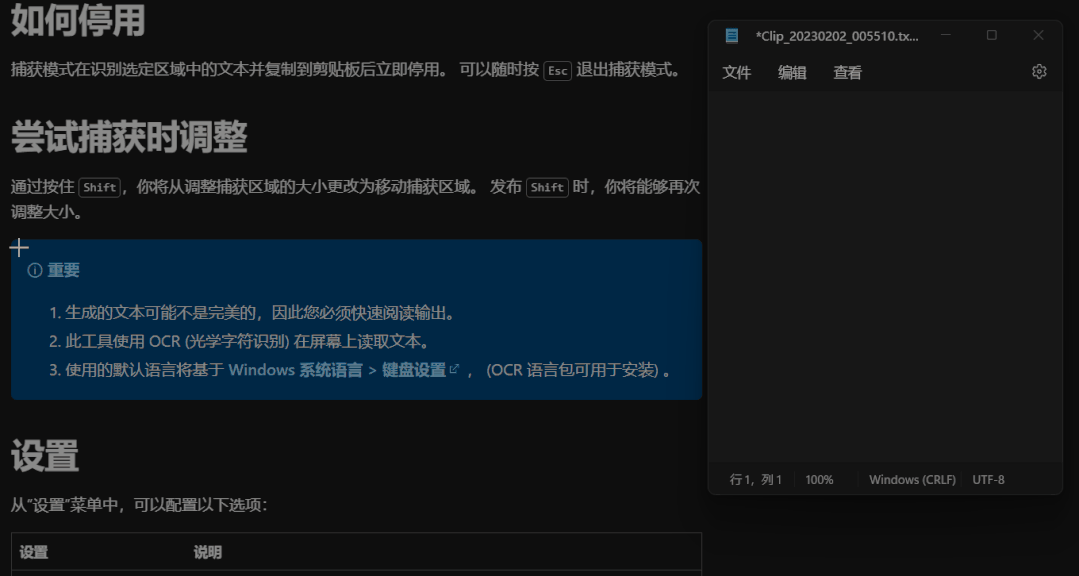
Win键 + Shift + T,然后拖动鼠标框选需要提取文字的区域,文字会自动复制到剪贴板。
这个功能强大到从屏幕上任意位置复制文本,包括图像或视频内部。它使用了OCR文字识别技术,如果没有安装语言包则无法识别出对应的文字。

除了上述功能,PowerToys还支持屏幕标尺、视频会议静音、具有附加功能但又不牺牲性能的快速启动软件、快捷键指南……等一系列增强功能。
PowerToys版本持续迭代更新中,总的来说,是一款非常实用且有用的工具集,可以帮助提高工作效率,改进Windows操作体验。如果你是一个Windows用户,不妨试试,一定不会后悔的!
GitHub页面下载:
https://github.com/microsoft/PowerToys
Microsoft操作指南:
https://learn.microsoft.com/zh-cn/windows/powertoys/
PowerToys安装包(阿里云网盘):
